Betulkan BlueStacks tidak berfungsi dengan betul selepas mendayakan Hyper-V
Adakah anda melihat " BlueStacks tidak boleh bermula apabila Hyper-V didayakan " apabila anda cuba memulakan aplikasi BlueStacks pada sistem anda? Malah, versi lama BlueStacks bercanggah secara langsung dengan Hypervisor atau Hyper-V. Walau bagaimanapun, beberapa versi Bluestacks secara rasmi menyokong Hyper-V. Oleh itu, terdapat dua cara mudah untuk menyelesaikan masalah ini.
Kaedah 1 – Lumpuhkan fungsi Hyper-V
Kaedah 2 – Pasang Bluestacks baharu dengan sokongan Hyper-V
Kami telah menerangkan kedua-dua proses secara terperinci supaya anda boleh Pilih penyelesaian yang tepat yang paling sesuai dengan keadaan anda.
Kaedah 1 – Lumpuhkan Ciri Hyper-V
Hyper-V ialah ciri pilihan pada sistem anda dan mungkin bercanggah dengan sesetengah pelanggan Bluestacks. Oleh itu, anda boleh melumpuhkan Hyper-V pada masa hadapan. Walau bagaimanapun, ia boleh menjejaskan mesin maya yang lain. Terdapat dua kaedah untuk melumpuhkan fungsi Hyper-V.
Betulkan 1 – Menggunakan Ciri Windows
Anda boleh melumpuhkan ciri ini dengan mudah dengan mengikuti langkah mudah ini.
1 Hanya tekan kombinasi kekunci Windows dan R untuk membuka terminal yang sedang berjalan.
2. Kemudian, klik "OK".
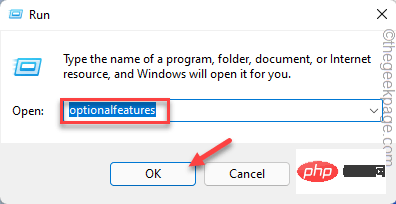
Panel Ciri Windows akan dibuka dalam beberapa saat.
3. Tatal perlahan ke bawah untuk mencari fungsi "Hyper-V".
4. Cuma, nyahtanda kotak di sebelah "Hyper-V". Sekarang, cuma klik "OK" di bahagian bawah untuk melumpuhkan ciri Hyper-V ini.
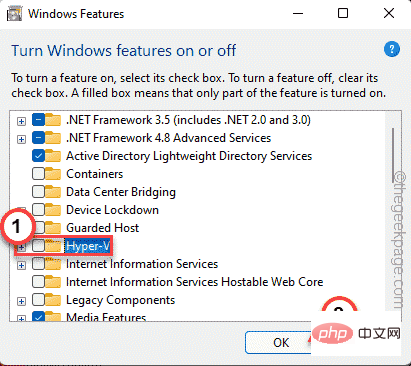
Windows akan mengalih keluar semua komponen fungsi Hyper-V. Jadi sila tunggu dengan sabar sehingga ia berbuat demikian.
6 Selepas selesai, klik "Mulakan semula" untuk memulakan semula sistem.
Ini penting kerana Windows melengkapkan proses apabila sistem dimulakan semula.
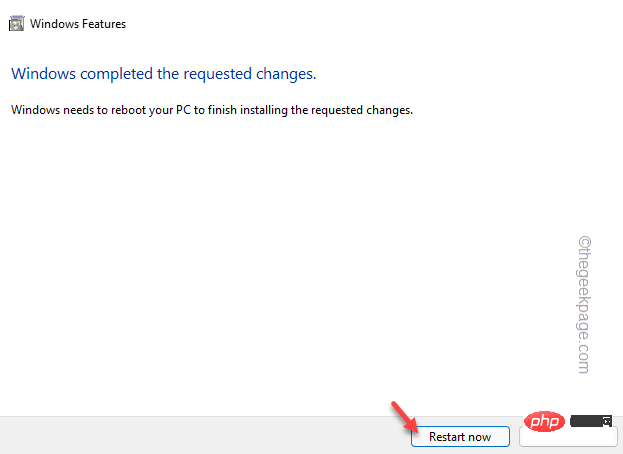
Sekarang, setelah sistem but, cuba lancarkan Bluestacks sekali lagi. Uji jika ini berfungsi.
Betulkan 2 – Hentikan perkhidmatan berkaitan Hyper-V
Anda boleh cuba menyelesaikan isu ini dengan menghentikan perkhidmatan berkaitan Hyper-V secara paksa.
1. Anda mesti menghidupkan perkhidmatan. Jadi, tekan kekunci Win + R serentak.
2. Masukkan "services.msc" dan tekan kekunci Enter.
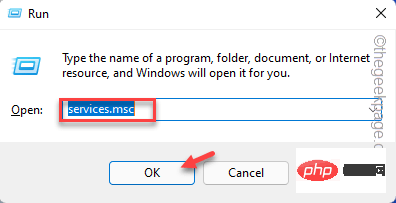
3. Apabila tetingkap Perkhidmatan muncul di hadapan anda, tatal ke bawah untuk mencari perkhidmatan berkaitan Hyper-V. Anda boleh mendapatkan perkhidmatan "Perkhidmatan Pertukaran Data Hyper-V".
4 Setelah anda menemui perkhidmatan tersebut, klik kanan padanya dan "Berhenti" untuk menghentikan perkhidmatan.
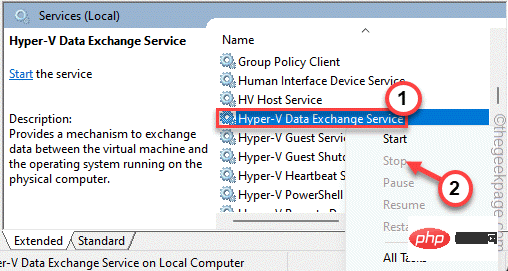
5 Selepas menghentikan perkhidmatan ini, sila hentikan semua perkhidmatan ini juga.
Hyper-V 访客服务接口Hyper-V PowerShell 直接服务Hyper-V 时间同步服务
Selain daripada empat perkhidmatan ini, jika anda boleh menemui sebarang perkhidmatan berkaitan Hyper-V lain, hentikan perkhidmatan tersebut juga.
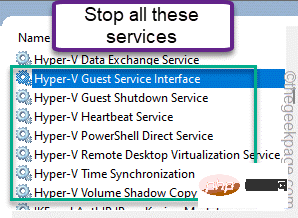
Sekarang, cuba lancarkan apl Bluestacks sekali lagi dan uji sama ada ia berfungsi dengan betul.
Betulkan 4 – Menggunakan Fail Pendaftaran
Jika kaedah biasa tidak berfungsi, sila muat turun skrip pendaftaran ini dan jalankan pada sistem anda.
1. Muat turun sahaja fail hyper_v ini.
2. Sekarang, ekstrak fail pendaftaran terus daripada fail zip.
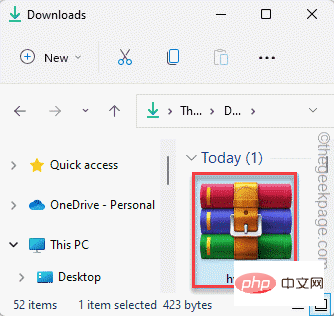
3. Selepas menyahzip fail, pergi ke lokasi.
4. Cuma klik kanan pada fail "hyper_v" dan klik "Buka" untuk menggabungkan fail pendaftaran dengan pendaftaran sistem anda.
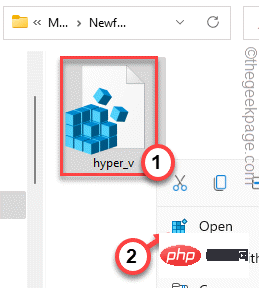
5. Anda mungkin melihat mesej amaran. Klik "Ya" untuk menggabungkan fail pendaftaran.
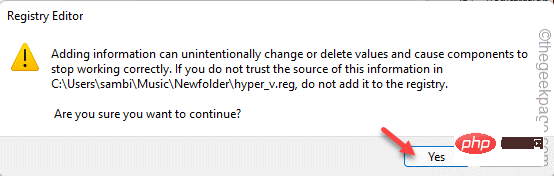
Selepas ini, tutup setiap tetingkap satu demi satu dan mulakan semula sistem. Setelah selesai, cuba buka Hyper-v lagi. Uji jika ini berfungsi.
Kaedah 2 – Nyahpasang BlueStacks
Anda boleh menyahpasang BlueStacks yang mengganggu Hyper-V dan kemudian memasang semula versi yang menyokong Hyper-V secara asli.
Langkah 1 – Nyahpasang BLUESTACKS
Cuma nyahpasang Bluestacks daripada sistem anda.
1. Menyahpasang BlueStacks daripada sistem anda adalah sangat mudah. Untuk melakukan ini, hanya tekan kekunci Win + R serentak.
2. Kemudian, masukkan " appwiz.cpl " dan klik " OK ".
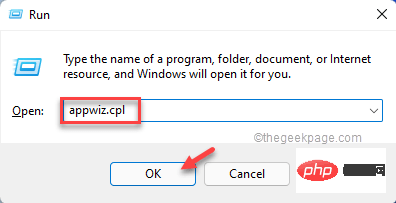
3 Setelah dibuka, cari apl "Bluestacks" di antara semua apl lain yang dipasang.
4. Hanya klik kanan pada apl dan klik "Nyahpasang" untuk menyahpasang apl daripada sistem anda.
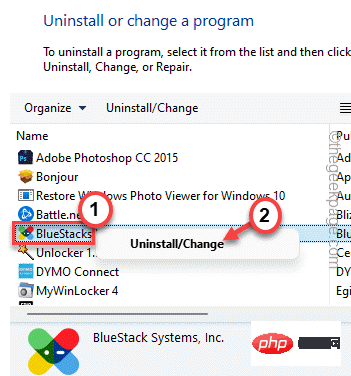
4. Dalam tetingkap penyahpasang, pastikan tanda kotak "Padam Data Pengguna Bluestacks".
5 Kemudian, klik pada “Nyahpasang” untuk menyahpasang BlueStacks daripada sistem.
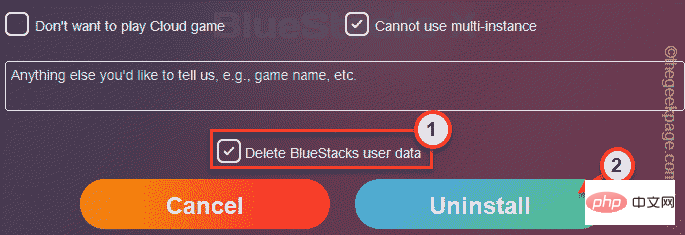
Selepas menyahpasang aplikasi, mulakan semula sistem .
Langkah 2 – Muat turun dan pasang BLUESTACKS yang dikuasakan oleh Hyper-V
Anda boleh memuat turun dan memasang Bluestacks yang dikuasakan oleh Hyper-V.
1. Buka tindanan biru.
2 Setelah anda sampai ke tapak web, klik "Lihat semua versi" di bawah bahagian muat turun.
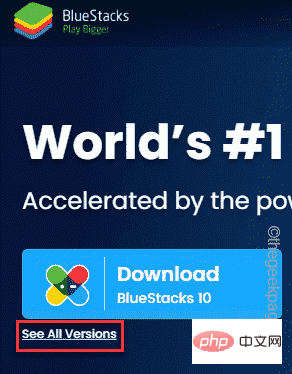
3. Sekarang, tatal ke bawah senarai yang boleh dimuat turun dan klik pada "Muat turun" di sebelah "Nougat 64 bit" untuk memuat turunnya.
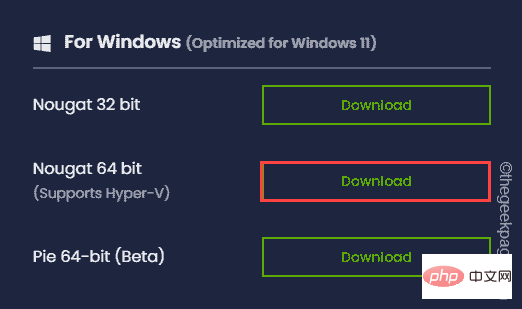
Ini akan memuat turun Bluestacks serasi sepenuhnya dengan fungsi Hyper-V.
4. Sekarang, pergi ke lokasi muat turun dan klik dua kali pemasang bluestacks yang baru anda muat turun.
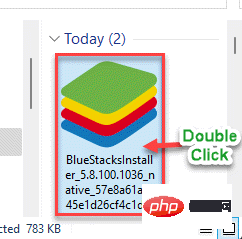
Sekarang, cuma ikut arahan pada skrin untuk melengkapkan proses pemasangan.
Versi Bluestacks yang anda pasang tidak bercanggah dengan Hyper-V. Jadi jangan ragu untuk menggunakan emulator selepas pemasangan.
Atas ialah kandungan terperinci Betulkan BlueStacks tidak berfungsi dengan betul selepas mendayakan Hyper-V. Untuk maklumat lanjut, sila ikut artikel berkaitan lain di laman web China PHP!

Alat AI Hot

Undresser.AI Undress
Apl berkuasa AI untuk mencipta foto bogel yang realistik

AI Clothes Remover
Alat AI dalam talian untuk mengeluarkan pakaian daripada foto.

Undress AI Tool
Gambar buka pakaian secara percuma

Clothoff.io
Penyingkiran pakaian AI

AI Hentai Generator
Menjana ai hentai secara percuma.

Artikel Panas

Alat panas

Notepad++7.3.1
Editor kod yang mudah digunakan dan percuma

SublimeText3 versi Cina
Versi Cina, sangat mudah digunakan

Hantar Studio 13.0.1
Persekitaran pembangunan bersepadu PHP yang berkuasa

Dreamweaver CS6
Alat pembangunan web visual

SublimeText3 versi Mac
Perisian penyuntingan kod peringkat Tuhan (SublimeText3)

Topik panas
 1377
1377
 52
52
 Betulkan: WD My Cloud tidak muncul pada rangkaian dalam Windows 11
Oct 02, 2023 pm 11:21 PM
Betulkan: WD My Cloud tidak muncul pada rangkaian dalam Windows 11
Oct 02, 2023 pm 11:21 PM
Jika WDMyCloud tidak muncul pada rangkaian dalam Windows 11, ini boleh menjadi masalah besar, terutamanya jika anda menyimpan sandaran atau fail penting lain di dalamnya. Ini boleh menjadi masalah besar bagi pengguna yang kerap perlu mengakses storan rangkaian, jadi dalam panduan hari ini, kami akan menunjukkan kepada anda cara untuk menyelesaikan masalah ini secara kekal. Mengapa WDMyCloud tidak muncul pada rangkaian Windows 11? Peranti MyCloud, penyesuai rangkaian atau sambungan Internet anda tidak dikonfigurasikan dengan betul. Fungsi SMB tidak dipasang pada komputer. Gangguan sementara dalam Winsock kadangkala boleh menyebabkan masalah ini. Apakah yang perlu saya lakukan jika awan saya tidak muncul pada rangkaian? Sebelum kami mula membetulkan masalah, anda boleh melakukan beberapa semakan awal:
 Tukar VMware kepada VirtualBox dan sebaliknya
Feb 19, 2024 pm 05:57 PM
Tukar VMware kepada VirtualBox dan sebaliknya
Feb 19, 2024 pm 05:57 PM
Mesin maya ialah cara yang berpatutan untuk mengalami dan menggunakan berbilang sistem pengendalian pada satu komputer. VMWare dan VirtualBox adalah dua jenama utama dalam industri mesin maya. Anda boleh menukar mesin maya VMware kepada mesin maya VirtualBox dengan mudah dan sebaliknya, memberikan anda kelonggaran untuk menukar mesin antara mesin tersebut tanpa perlu menciptanya semula. Memindahkan mesin maya dari VMWare ke VirtualBox atau sebaliknya tidaklah rumit. Hanya ikut arahan di bawah dan ia mudah dilakukan. Cara menukar VMware kepada VirtualBoxVMwareVM disimpan dalam format .vmx dan kemudian ditukar kepada .ovf, ini ialah VirtualBox dan VMWare
 Cara memasang, mengkonfigurasi dan menggunakan ciri 'Windows Sandbox'.
Feb 19, 2024 pm 01:00 PM
Cara memasang, mengkonfigurasi dan menggunakan ciri 'Windows Sandbox'.
Feb 19, 2024 pm 01:00 PM
Windows Sandbox ialah ciri yang terbina dalam sistem pengendalian Windows 11 dan Windows 10 yang membolehkan pengguna memasang dan menguji aplikasi yang tidak disahkan atau melawati tapak web dalam persekitaran maya yang ringan sambil melindungi sistem utama daripada kemungkinan ancaman. Secara keseluruhan, sistem ini menyediakan persekitaran ujian yang selamat dan terpencil, sama seperti mesin maya, tetapi lebih mudah digunakan. Seterusnya, artikel ini akan memperkenalkan langkah terperinci untuk memasang, mengkonfigurasi dan menggunakan ciri Windows Sandbox pada Windows 11. Pengenalan kepada Ciri Windows Sandbox Windows Sandbox (juga dikenali sebagai Windows Sandbox) pada asasnya ialah penyelesaian maya ringan yang memberi tumpuan kepada menyediakan persekitaran maya yang cekap dan selamat. berbanding tradisional
 Pelayan mengalami ralat, 0x80070003, semasa mencipta mesin maya baharu.
Feb 19, 2024 pm 02:30 PM
Pelayan mengalami ralat, 0x80070003, semasa mencipta mesin maya baharu.
Feb 19, 2024 pm 02:30 PM
Jika anda menghadapi kod ralat 0x80070003 semasa menggunakan Hyper-V untuk mencipta atau memulakan mesin maya, ia mungkin disebabkan oleh isu kebenaran, kerosakan fail atau ralat konfigurasi. Penyelesaian termasuk menyemak kebenaran fail, membaiki fail yang rosak, memastikan konfigurasi yang betul dan banyak lagi. Masalah ini boleh diselesaikan dengan menolak kemungkinan yang berbeza satu demi satu. Keseluruhan mesej ralat kelihatan seperti ini: Pelayan mengalami ralat semasa membuat [nama mesin maya]. Tidak dapat mencipta mesin maya baharu. Tidak dapat mengakses stor konfigurasi: Sistem tidak dapat mencari laluan yang ditentukan. (0x80070003). Beberapa kemungkinan punca ralat ini termasuk: Fail mesin maya rosak. Ini boleh berlaku disebabkan oleh serangan perisian hasad, virus atau adware. Walaupun kemungkinan ini berlaku adalah rendah, anda tidak boleh sepenuhnya
 Bagaimana untuk meningkatkan kelajuan permulaan komputer dengan mengubah suai pendaftaran Windows 10
Apr 19, 2024 am 08:01 AM
Bagaimana untuk meningkatkan kelajuan permulaan komputer dengan mengubah suai pendaftaran Windows 10
Apr 19, 2024 am 08:01 AM
Dalam proses menggunakan sistem pengendalian Windows 10, ramai pengguna mendapati bahawa ia mengambil masa yang lama untuk memulakan komputer mereka, yang menjejaskan pengalaman pengguna. Untuk mengoptimumkan kelajuan but, sesetengah orang telah mencadangkan bahawa tujuan itu boleh dicapai dengan mengubah suai sistem pendaftaran. Sebagai tindak balas kepada permintaan ini, artikel ini akan menyediakan analisis mendalam tentang cara meningkatkan kelajuan permulaan komputer dengan berkesan dengan melaraskan tetapan pendaftaran Windows 10 dengan betul. Mari lihat di bawah. Kaedah pengendalian 1. Gunakan kekunci pintasan "win+R" untuk mula berjalan, masukkan "regedit", dan klik "OK" untuk membuka. 2. Selepas memasuki Registry Editor, klik "HKEY_CURRENT_USERSoftwareMicrosoftWindowsCurren" dalam lajur kiri
 Bagaimana untuk menyelesaikan masalah bahawa mesin maya win11 tidak boleh menyambung ke rangkaian
Jan 04, 2024 pm 07:00 PM
Bagaimana untuk menyelesaikan masalah bahawa mesin maya win11 tidak boleh menyambung ke rangkaian
Jan 04, 2024 pm 07:00 PM
Ramai pengguna telah memasang mesin maya pada sistem win11 selepas mengemas kini, tetapi ramai daripada mereka tidak akan dapat menyambung ke rangkaian Jadi hari ini saya akan membawa anda penyelesaian kepada masalah yang mesin maya win11 tidak boleh disambungkan ke rangkaian dan lihat cara menyelesaikannya. Apa yang perlu dilakukan jika mesin maya win11 tidak dapat menyambung ke rangkaian 1. Mula-mula buka mesin maya dan klik "Edit - Penyunting Rangkaian Maya - Pulihkan Tetapan Lalai" selepas melakukan ini, ia boleh digunakan. 2. Malah, dalam banyak kes, ia disebabkan oleh perubahan dalam pemacu rangkaian yang menyebabkan rangkaian tidak dapat beroperasi secara normal. Anda hanya perlu memasang semula modul rangkaian sekali! 3. Jika anda menghadapi masalah bahawa rangkaian terputus secara tiba-tiba semasa digunakan, walaupun penyesuai telah dikonfigurasikan dengan betul, rangkaian masih akan dipaparkan.
 Pengenalan terperinci kepada lokasi mesin maya win11?
Jan 16, 2024 pm 08:00 PM
Pengenalan terperinci kepada lokasi mesin maya win11?
Jan 16, 2024 pm 08:00 PM
Dalam win11, ramai rakan ingin menggunakan sistem pengendalian lain melalui mesin maya, tetapi mereka tidak tahu di mana mesin maya win11 sebenarnya, kita hanya perlu memuat turun perisian mesin maya. Di manakah mesin maya win11: 1. Platform mesin maya 1. Jika kita ingin mengaktifkan fungsi platform mesin maya, cuma klik pada "Menu Mula" dahulu 2. Kemudian cari di atas dan buka "Hidupkan atau matikan ciri Windows" 3 . Selepas menghidupkannya, tandai Pilih "Hyper-V" dan klik "OK" untuk menyimpan. 2. Mesin maya 1. Jika kita ingin menggunakan mesin maya yang serupa dengan emulator. 2. Kemudian muat turun sahaja perisian mesin maya "VMware". Jika kita ingin menggunakan VMware, kita juga perlu mendayakan mesin maya di atas
 Bagaimana untuk menukar mesin maya kepada mesin fizikal?
Feb 19, 2024 am 11:40 AM
Bagaimana untuk menukar mesin maya kepada mesin fizikal?
Feb 19, 2024 am 11:40 AM
Menukar mesin maya (VM) kepada mesin fizikal ialah proses memindahkan contoh maya dan perisian aplikasi yang berkaitan ke platform perkakasan fizikal. Penukaran ini membantu mengoptimumkan prestasi sistem pengendalian dan penggunaan sumber perkakasan. Artikel ini bertujuan untuk memberikan pandangan yang mendalam tentang cara membuat penukaran ini. Bagaimana untuk melaksanakan migrasi dari mesin maya ke mesin fizikal? Biasanya, proses penukaran antara mesin maya dan mesin fizikal dilakukan di luar mesin maya oleh perisian pihak ketiga. Proses ini terdiri daripada berbilang peringkat yang melibatkan konfigurasi mesin maya dan pemindahan sumber. Sediakan mesin fizikal: Langkah pertama ialah memastikan mesin fizikal memenuhi keperluan perkakasan untuk Windows. Kami perlu membuat sandaran data pada mesin fizikal kerana proses penukaran akan menimpa data sedia ada. *Nama pengguna dan kata laluan untuk akaun pentadbir dengan hak pentadbir untuk mencipta imej sistem. akan menjadi maya



